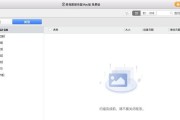在摄影和图像处理的过程中,将佳能5D4拍摄的照片高效传输到Mac电脑上是一项基础且重要的技能。为了确保这一过程既快速又安全,本文将为您提供一套详细的操作步骤,并解答在此过程中可能遇到的一些常见问题。
将佳能5D4相机拍摄的照片导入Mac电脑,以便进行编辑和分享,是很多摄影师和摄影爱好者经常进行的操作。为了完成这一任务,你需要了解如何正确连接相机与电脑,如何使用佳能提供的软件工具进行照片传输,以及如何在Mac系统中管理这些图像文件。

确认硬件与软件准备
在开始之前,请确保您已经准备好了以下硬件和软件组件:
佳能EOS5DMarkIV相机
Mac电脑,运行macOS系统
USB数据线(通常随相机附带)
佳能EOSUtility(随相机软件包提供)

连接相机与Mac
步骤1:打开佳能5D4相机电源,并确保SD卡中有需要传输的照片。
步骤2:使用USB数据线将相机连接到Mac电脑的USB端口。
步骤3:在Mac上,通常会弹出一个提示框询问是否要打开文件夹。如果没有弹出,可以在Finder中找到一个带有相机图标的卷,然后打开它。

使用EOSUtility传输照片
步骤1:安装并启动EOSUtility(如果尚未安装,可以从佳能官网下载)。
步骤2:启动后,EOSUtility会自动识别连接的相机。如果相机未被识别,请检查连接是否正确,或尝试更换USB端口或重新启动Mac。
步骤3:一旦相机被EOSUtility识别,选择“传输图像”功能。
步骤4:在传输设置中,你可以选择特定的照片进行传输,或选择整个文件夹进行全选。确定传输设置后,点击“开始传输”。
步骤5:传输过程开始后,请耐心等待直至所有选中的照片传输完成。
使用Finder手动传输
如果您更倾向于使用Mac自带的文件管理工具,也可以使用Finder来手动传输照片。
步骤1:在连接相机后,在Finder中打开相机的卷。
步骤2:选中需要传输的照片或文件夹,右键选择“复制”或使用快捷键Command+C。
步骤3:打开您的目标文件夹(例如“图片”),右键选择“粘贴”或使用快捷键Command+V。
步骤4:等待文件复制完成,之后就可以在目标文件夹中找到您传输的照片了。
常见问题与解决方案
问题1:连接相机后Mac不识别怎么办?
确保连接的USB线是未损坏的,以及连接稳固。
尝试更换Mac上的USB端口或重启Mac。
检查是否有相机驱动的更新或Mac操作系统的更新。
问题2:传输过程中遇到错误怎么办?
确认电池电量充足,且相机未关机。
检查SD卡是否有错误,必要时尝试更换。
重启相机与Mac,并尝试重新传输。
问题3:如何快速找到传输后的照片?
在传输过程中,可以在EOSUtility或Finder中设置好目标文件夹。
通常Mac会记住目标文件夹的路径,下次传输时可以快速访问。
通过以上步骤和常见问题解答,您应该能够顺利地将佳能5D4拍摄的照片导入Mac电脑进行进一步的编辑或分享。在实践中,务必小心操作,避免意外断开连接或电源中断,这可能会影响数据的完整性和存储介质的寿命。现在,开始您的照片管理之旅,享受摄影带来的乐趣吧!
标签: #mac